Si të fshini një faqe në Word {Udhëzues}
Po përpiqeni të fshini një faqe të zbrazët në Word? Në këtë udhëzues, ne do t
Google është një nga gjigantët më të mëdhenj të softuerit që njohim sot. Ai ofron shumë shërbime falas për përdorim individual si Gmail , Drive, Sheets, Docs, etj. E keni pyetur veten se si e përballon Google koston e këtyre shërbimeve që ofrohen falas? Përgjigja është e thjeshtë, fiton përmes reklamave. Google poston reklama për klientët e tij dhe mbulon të gjitha shpenzimet e tij për këto shërbime, gjë që mendoj se është e justifikuar.
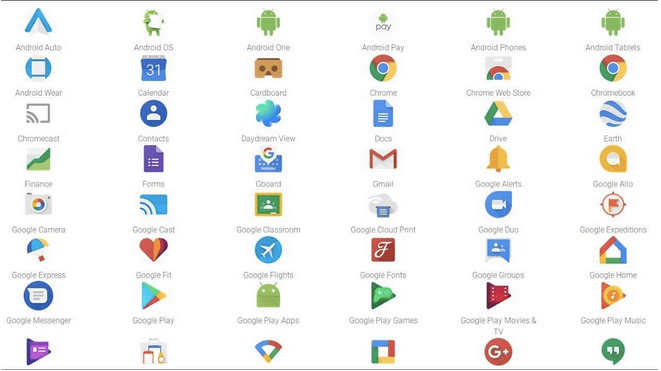
Imazhi i Produkteve të Google Mirësi: YouTube
Megjithatë, kjo përkeqësohet kur Google fillon të mbledhë të dhëna të përdoruesve si historia e shfletimit dhe rezultatet e kërkimit dhe klikimet nga përdorues të ndryshëm në mbarë botën. Ky informacion më pas analizohet dhe përdoret për të krijuar reklama dhe rekomandime të personalizuara për të ndikuar te përdoruesit. Këtu gjërat dalin jashtë kontrollit sepse rezultatet e kërkimit tuaj duke përdorur motorin e kërkimit Google janë të njëanshme. Ato bazohen në faqet e internetit që keni vizituar, klikimin që keni bërë dhe rezultatet e kërkimit që keni kryer. Kjo mund të vërehet nëse kërkoni për të njëjtat fjalë kyçe në dy kompjuterë të ndryshëm ku do të merrni reklama, rekomandime dhe rezultate të ndryshme kërkimi në një masë të caktuar.
Ky artikull fokusohet në një aspekt të ruajtjes së privatësisë suaj dhe ai është të parandaloni shfletuesin tuaj që të shfaqë reklama të synuara dhe të personalizuara veçanërisht në produktet e Google si Chrome dhe YouTube . Këtu është një përmbledhje e shpejtë e asaj që mbulohet në këtë artikull:
Ekzistojnë dy mënyra të ndryshme për të ndaluar reklamat në Shfletuesin Google Chrome:
Metoda e parë: çaktivizoni cilësimet.
Google Chrome ka qenë mjaft bujar për t'i ofruar përdoruesit një shkallë të caktuar kontrolli mbi cilësimet. Duke modifikuar cilësime të caktuara, përdoruesit mund të ndalojnë reklamat e personalizuara në pothuajse të gjitha produktet dhe shërbimet e Google. Ju gjithashtu mund të bllokoni disa kategori reklamash nëse nuk dëshironi të bllokoni të gjitha reklamat tuaja. Këtu janë hapat që duhet të ndiqni:
Hapi 1 : Hapni shfletuesin Google dhe lundroni në faqen e mëposhtme të internetit.
https://adssettings.google.com/authenticated
Këshillë : Mund të klikoni në lidhjen e mësipërme dhe faqja e kërkuar në internet do të hapet në shfletuesin tuaj.
Hapi 2: Nëse doni të ndaloni reklamat e personalizuara dhe të synuara, atëherë rrëshqitni çelësin e çelësit në të majtë për ta fikur. Injoroni çdo paralajmërim që mund të shfaqet dhe klikoni në butonin Turn Off në kërkesën që shfaqet.
Hapi 3: Megjithatë, nëse nuk dëshironi t'i çaktivizonit reklamat, por përkundrazi t'i personalizonit ato, atëherë lëvizni poshtë në të njëjtën faqe pa e fikur çelësin e kalimit.
Hapi 4: Gjeni seksionin e etiketuar si "Si janë të personalizuara reklamat tuaja?" dhe vlerësoni faktorët e listuar.
Hapi 5 : Pasi të çaktivizoni ndonjë nga faktorët e listuar, nuk do të shihni reklama që lidhen me atë temë të veçantë.
Më lejoni ta shpjegoj këtë me ndihmën e një shembulli nga kompjuteri im. Imazhi i mëposhtëm shfaq faktorët që Google ka zbuluar nga aktiviteti im i fundit.
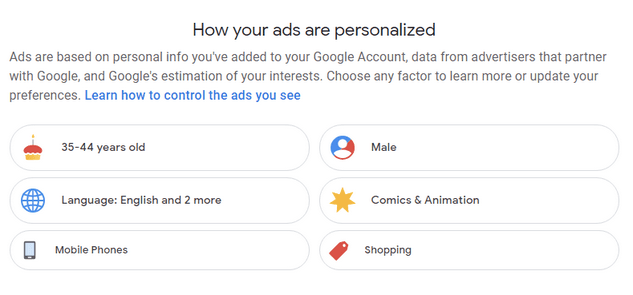
Imazhi i mësipërm identifikon se "Blerjet në internet" dhe "Comics & Animation" përfshihen si dy nga faktorët që do të ndikonin në reklamat që do të shfaqen kur përdor "Shërbimet e Google". Kjo është e vërtetë pasi e kalova pjesën më të madhe të kohës time të lirë ose në Amazon ose duke kërkuar për animacion japonez Manga dhe komike DC. Nëse nuk dua që këta faktorë të reflektohen në reklamat e shfaqura, atëherë mund t'i klikoj dhe më pas thjesht t'i çaktivizoj.
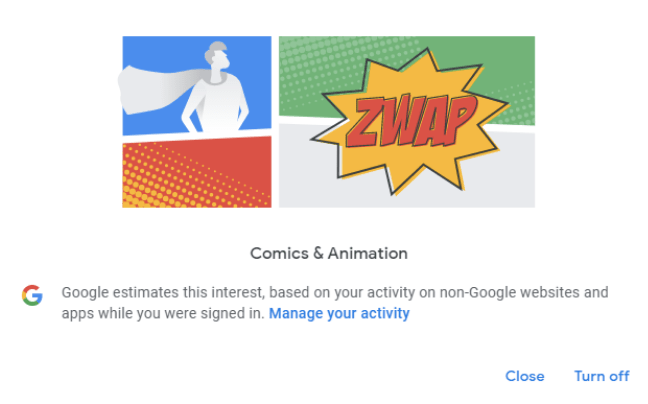
Nëse keni çaktivizuar ndonjë nga faktorët e listuar dhe dëshironi t'i aktivizoni përsëri, atëherë është shumë e lehtë ta bëni këtë. Klikoni në kutinë që thotë "Çfarë keni Fikur" dhe klikoni mbi faktorin që dëshironi të aktivizoni përsëri dhe klikoni butonin.
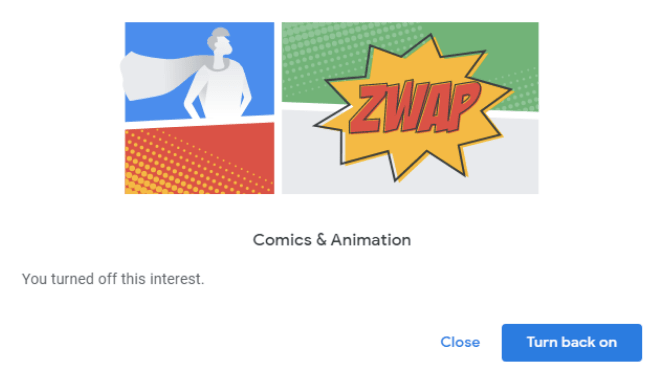
Duke ecur përpara, nëse shikoni gjuhët, ajo thotë anglisht (kjo sepse është gjuha ime kryesore) dhe 2 të tjera. Pyes veten se cilat janë këto gjuhë shtesë.
Nëse klikoni në skedën e gjuhëve, do të gjeni një listë të gjuhëve që keni kërkuar ose lexuar në shfletuesin tuaj Chrome. Megjithatë, duket se ka një gabim, sepse unë mund të lexoj anglisht dhe frëngjisht, por sinqerisht, nuk e dija kurrë që javanishtja ishte një gjuhë ekzistuese (Nuk ka ofendim për njerëzit javanez atje). Më lejoni ta heq këtë gjuhë duke klikuar në butonin Menaxho.
Klikoni në ikonën e Koshit të Plehrave për të hequr çdo gjuhë që nuk dëshironi.
Shënim : Versioni beta i Google Chrome mbështet opsione shtesë që u mundësojnë përdoruesve të parandalojnë shfaqjen e reklamave të alkoolit dhe lojërave të fatit në ekran. Megjithatë, kjo veçori është ende në testim dhe nuk është shpërndarë për të gjithë përdoruesit.
Nëse dëshironi të kontrolloni reklamat nga faqet e internetit të palëve të treta, atëherë ndiqni këto hapa:
Hapi 1 : Hapni përsëri faqen e internetit të cilësimeve të reklamave të Google dhe lëvizni poshtë dhe klikoni "Zgjedhjet tuaja në internet"
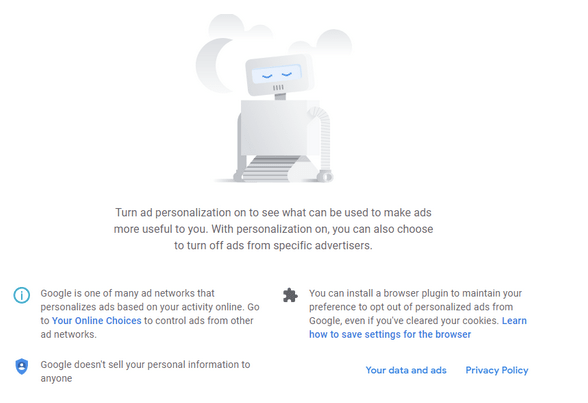
Hapi 2 : Lëreni analizën të përfundojë në 100%.
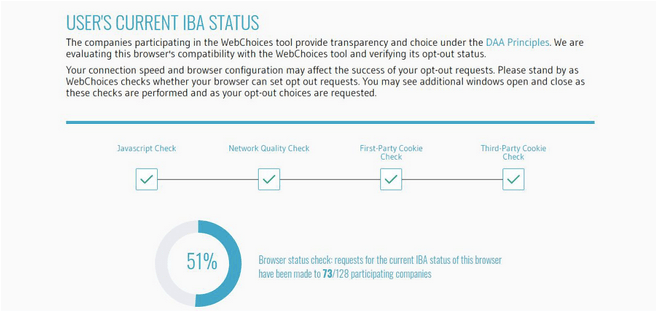
Hapi 3 : Një listë e organizatave me leje për të manipuluar reklamat tuaja do të shfaqet në ekran. Mund të kontrolloni secilin emër dhe të vendosni shenjën nën seksionin Opt-Out ose Bëni të lehtë duke klikuar në butonin Opt-Out Of All në fund.
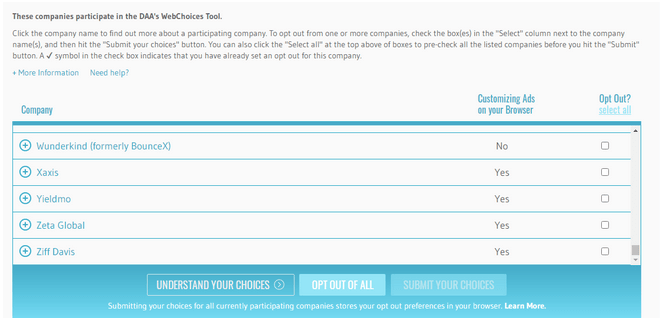
Hapi 4 : Prisni derisa të përfundojë procesi dhe mbyllni faqen e internetit në shfletuesin tuaj.
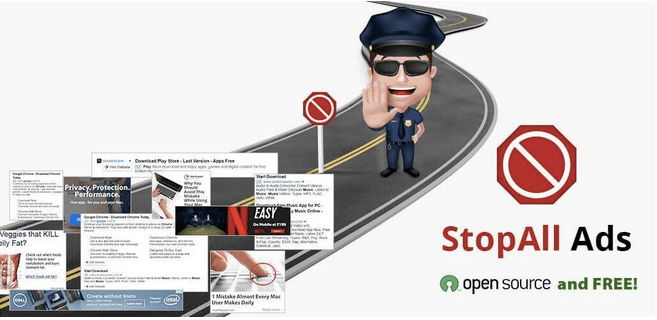
Nëse mendoni se hapat e mësipërm janë të vështirë dhe kërkojnë shumë kohë dhe përpjekje për t'u përfunduar, thjesht mund të instaloni një shtesë të bllokuesit të reklamave në shfletuesin Chrome për të bllokuar të gjitha reklamat. Kjo shtesë quhet StopAll Ads dhe është e disponueshme falas.
Çfarë është StopAll Ads ?
StopAll Ads është një shtesë e shfletuesit që bllokon reklamat që lejon përdoruesit të parandalojnë reklamat e padëshiruara që i shkatërrojnë dhe shpërqendrojnë ato gjatë shfletimit në internet. Karakteristika të tjera përfshijnë shmangien e gjurmimit nga faqet e internetit të tregtisë elektronike, parandalimin e entiteteve me qëllim të keq që të hyjnë në sistemin tuaj dhe pjesa më e mirë është se i lejon përdoruesit të çaktivizojnë butonat e mediave sociale. Aktualisht mund të instalohet në Chrome, Firefox dhe Opera.
Si të instaloni dhe përdorni reklamat Stopall në kompjuterin tuaj?
Ky shtesë është i thjeshtë dhe i përshtatshëm për t'u instaluar dhe përdorur. Këtu janë hapat që duhet të ndiqni:
Hapi 1 : Shkoni në faqen zyrtare të internetit dhe klikoni në butonin Instalo.
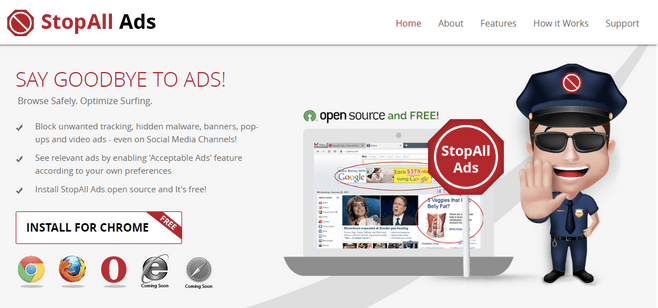
Hapi 2 : Do të ridrejtoheni në faqen e Dyqanit të Uebit të Chrome, ku duhet të klikoni mbi Shto në Chrome dhe më pas klikoni mbi Shto shtesë në kërkesën që shfaqet.
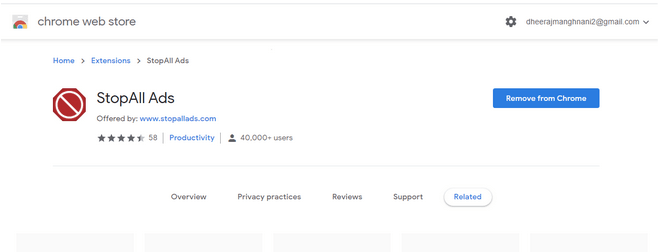
Hapi 3 : Vizitoni faqen Shtesat e Chrome dhe konfiguroni cilësimet nëse kërkohet.
Zgjedhja juaj se si të ndaloni reklamat e personalizuara në Google dhe Youtube.
Ky është i gjithë informacioni që dëshironi të dini se si të ndaloni reklamat e personalizuara në Google dhe YouTube. Zgjedhja është e juaja për të bërë nëse dëshironi të ndryshoni cilësimet e Google ose të përdorni një shtesë të bllokuesit të reklamave dhe t'i zgjidhni gjërat shpejt dhe me lehtësi. Zgjatja StopAll Ads ka disa veçori të tjera që nuk janë të pranishme kur çaktivizoni manualisht cilësimet e Google si bllokuesi i mediave sociale dhe parandaloni që reklamat dhe gjurmuesit keqdashës të depërtojnë në kompjuterin tuaj.
Po përpiqeni të fshini një faqe të zbrazët në Word? Në këtë udhëzues, ne do t
Kjo është një nga pyetjet më të mëdha që bëjnë përdoruesit, nëse mund të shohin kush e ka parë profilin e tyre në Instagram. Mësoni më shumë për mënyrat dhe mjetet që ndihmojnë në monitorimin e vizitorëve të profilit tuaj!
Mësimi për instalimin e një printeri në Windows 10, duke përfshirë printerët Wi-Fi dhe ata lokalë. Udhëzime hap pas hapi dhe zgjidhje për problemet e zakonshme.
Mësoni se si të zhbllokoni dikë në Facebook dhe Messenger lehtësisht me këtë udhëzues të detajuar. Ndiqni hapat e thjeshtë për të rifituar kontaktin me miqtë tuaj të bllokuar.
Dëshironi të fshini lejet e skaduara dhe të rregulloni portofolin e Apple? Ndiqni ndërsa unë shpjegoj në këtë artikull se si të hiqni artikujt nga Apple Wallet.
Pavarësisht nëse jeni i rritur apo i ri, mund t'i provoni këto aplikacione ngjyrosëse për të çliruar kreativitetin tuaj dhe për të qetësuar mendjen tuaj.
Ky udhëzues ju tregon se si të zgjidhni një problem me pajisjen tuaj Apple iPhone ose iPad që shfaq vendndodhjen e gabuar.
Shiko se si mund të aktivizosh dhe menaxhosh "Mos shqetëso" në iPad, në mënyrë që të përqendrohesh në atë që duhet të bësh. Këtu janë hapat që duhen ndjekur.
Shihni mënyra të ndryshme se si mund ta bëni tastierën tuaj iPad më të madhe pa një aplikacion të palës së tretë. Shihni gjithashtu se si ndryshon tastiera me një aplikacion.
A po përballeni me gabimin e iTunes që nuk zbulon iPhone ose iPad në kompjuterin tuaj Windows 11? Provoni këto metoda të provuara për të zgjidhur problemin tani!






